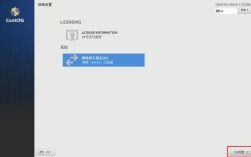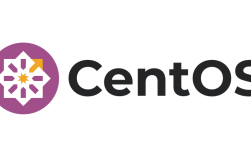苹果设备分区报错怎么办?快速排查与解决方法
遇到苹果设备(如Mac电脑)分区报错时,用户往往会感到困惑,这类错误可能出现在系统更新、磁盘格式化或安装新系统时,提示信息包括“分区失败”“磁盘无法修改”等,本文将从技术角度分析常见原因并提供可操作的解决方案,帮助用户高效解决问题。
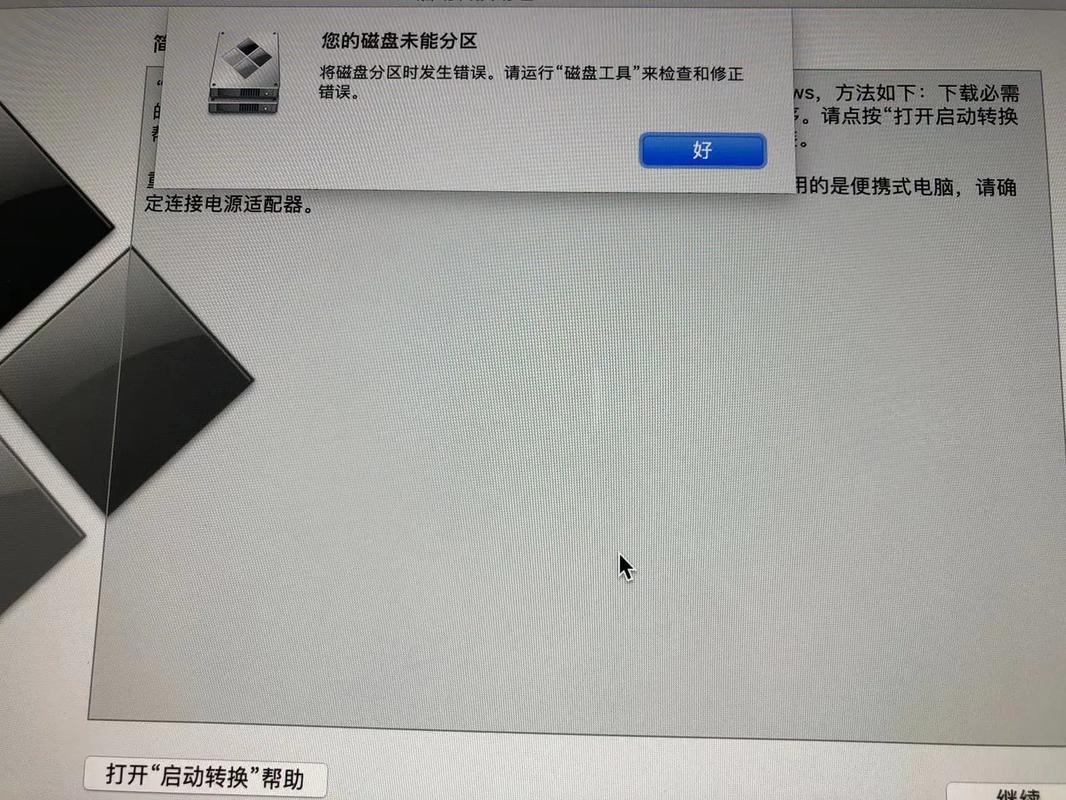
一、分区报错常见原因
1、磁盘权限受限
苹果系统对磁盘权限管理严格,若当前账户无管理员权限或未解锁安全设置,可能导致分区操作被拦截。
2、文件系统损坏
突然断电、强制关机等操作可能损坏磁盘文件结构,导致分区工具无法正常读写数据。
3、第三方软件冲突
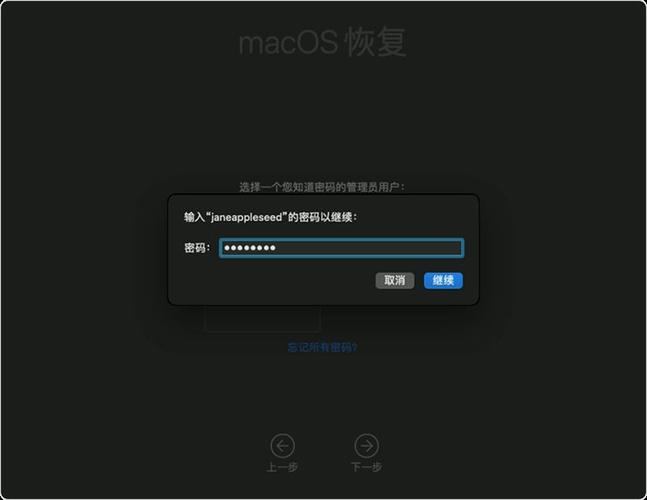
非官方分区工具或残留插件可能与macOS的磁盘工具不兼容,引发报错。
4、硬件问题
硬盘物理损坏(如坏道)或连接线松动,也会触发分区异常。
二、分步解决方案
步骤1:检查基础设置
- 进入【系统设置】-【用户与群组】,确认当前账户为管理员身份;
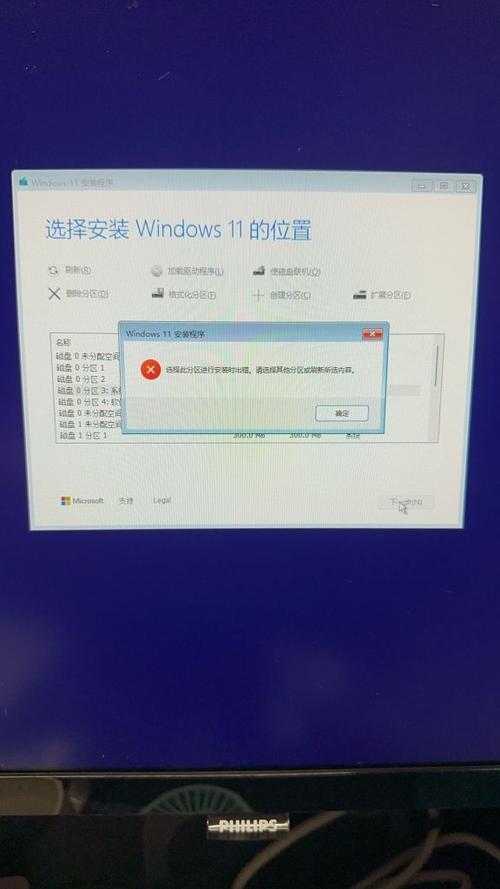
- 重启设备后尝试重新分区,避免后台进程占用磁盘资源。
步骤2:使用“急救”功能修复磁盘
- 打开【磁盘工具】,选择目标磁盘,点击【急救】;
- 若提示需要修复,重启至恢复模式(开机时按住Command+R),再次运行【急救】。
步骤3:重置NVRAM/PRAM
- 关机后,按下电源键并立即按住Option+Command+P+R,持续20秒后松开;
- 此操作可清除临时缓存,解决部分由系统配置引发的分区问题。
步骤4:创建新分区表
- 若分区表损坏,需备份数据后,通过磁盘工具【抹掉】整个磁盘,并选择“GUID分区图”重新分配空间。
三、预防措施与注意事项
定期备份数据:使用Time Machine或iCloud确保重要文件安全;
避免强制中断操作:分区过程中保持设备通电,勿强制关机;
谨慎使用第三方工具:优先选择苹果官方工具或经过认证的软件。
个人观点
分区报错虽棘手,但多数情况可通过系统自带工具解决,若多次尝试仍失败,建议联系苹果官方支持或前往授权服务点检测硬件,自行拆机或使用未经验证的修复工具可能进一步损坏设备,得不偿失,保持系统更新、规范操作习惯,才是长期稳定使用设备的关键。